Cómo saber qué datos almacena Microsoft sobre usted y cómo eliminarlos
Microsoft ha creado un portal donde cualquier persona con una cuenta de Microsoft(Microsoft account) puede ver todos los datos personales que esta empresa almacena en sus servidores. Puedes ver el historial de navegación que Microsoft tiene sobre ti, tu historial de búsqueda(search history) , tu historial de ubicación(location history) , los datos almacenados por Cortana en su notebook y tu actividad de Microsoft Health(Microsoft Health activity) . Aquí le mostramos cómo revisar todos estos datos y cómo eliminarlos, si ya no desea que Microsoft los almacene en sus servidores:
¿Cuándo almacena Microsoft datos personales sobre usted?(Microsoft)
Microsoft almacena datos personales cuando utiliza sus productos y servicios mediante una cuenta de Microsoft(Microsoft account) . Sí, también almacena datos cuando no está utilizando una cuenta de Microsoft,(Microsoft account) pero esos datos no se pueden identificar como pertenecientes a usted como una persona específica.
Primero, cuando crea una cuenta de Microsoft(Microsoft account) , debe proporcionar información personal como su nombre, dirección de correo electrónico, número de teléfono(phone number) , etc. Cada vez que usa esa cuenta de Microsoft(Microsoft account) , se almacenan algunos datos personales sobre usted. Estos son los productos y servicios de Microsoft que inevitablemente almacenarán algunos datos personales, dependiendo de cómo los use: Windows 10 , Cortana , Xbox One y Xbox 360, Skype , Microsoft Office y Office(Microsoft Office and Office) 365, OneDrive , Windows 10 Mobile y Windows Phone(Mobile and Windows Phone) , Banda de Microsoft(Microsoft Band) , Azure, etc. Si desea saber qué datos se almacenan sobre usted, debe visitar el portal de privacidad de (Privacy portal)Microsoft .
¿ Cómo acceder al portal de Privacidad de (Privacy portal)Microsoft ?
Vaya al portal de privacidad de Microsoft en su (Microsoft Privacy portal)navegador web(web browser and click) favorito y haga clic o toque Iniciar sesión(Sign In) .

Luego, proporcione la dirección de correo electrónico de su cuenta de Microsoft y presione (Microsoft account and press) Siguiente(Next) . Se le pedirá que introduzca la contraseña de su cuenta de Microsoft(Microsoft account) . Hazlo y presiona Iniciar sesión(Sign in) . Si ha habilitado la verificación en dos pasos, es posible que deba proporcionar un código de seguridad(security code) después de su contraseña. Una vez que esté autenticado, puede ver los datos que Microsoft ha almacenado sobre usted.
¿Qué datos puedo ver en el portal de privacidad de (Privacy portal)Microsoft ?
Una vez que haya iniciado sesión en el portal de privacidad de Microsoft(Microsoft Privacy portal) , se le muestra una descripción general de los tipos de datos que se almacenan sobre usted. Desplácese hacia abajo en la lista y verá que Microsoft almacena su historial de navegación si esta función está activada en Cortana . Si es así, su historial de navegación de Microsoft Edge se envía a (Microsoft Edge)Microsoft .

Desplácese(Scroll) hacia abajo y verá que su historial de búsqueda(search history) también se almacena, pero solo cuando usa Bing como motor de búsqueda(search engine) o cuando busca con Cortana que, a su vez, usa Bing . Si utiliza sólo Google como motor de búsqueda(search engine) , entonces Google tendrá su historial de búsqueda(search history) , no Microsoft .
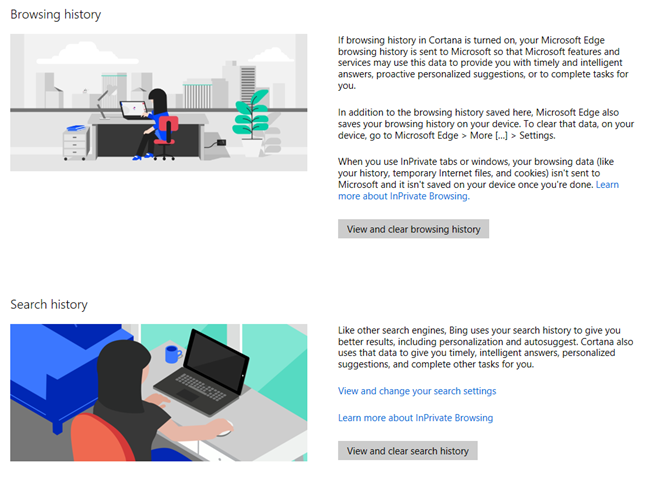
Yendo más abajo, verá que la actividad de su ubicación(location activity) también se almacena. Sin embargo, si también posee un teléfono inteligente Android(Android smartphone) , verá rápidamente que Microsoft almacena menos datos de ubicación que Google . Estos datos incluyen la última ubicación conocida de sus dispositivos con Windows 8.1 y Windows 10 (esto incluye teléfonos inteligentes con Windows ) y datos de ubicación de actividades basadas en GPS de Bing y Microsoft Health .(Bing and Microsoft Health)
Luego, tiene el Cuaderno de (Notebook)Cortana y, a menos que use mucho Cortana , habrá muy pocos datos almacenados aquí. El Bloc de notas(Notebook) es donde Cortana realiza un seguimiento de sus intereses y verá datos, solo si ha personalizado sus intereses y le ha pedido a Cortana que realice un seguimiento de ellos y brinde ayuda y recomendaciones(help and recommendations) basadas en sus intereses.

Por último, tienes tu actividad de salud(health activity) que no estará vacía si has usado dispositivos como Microsoft Band o servicios(Microsoft Band or services) como Microsoft Health o HealthVault(Microsoft Health or HealthVault) . Para la mayoría de las personas, no habrá datos de actividad de salud en los servidores de (health activity)Microsoft .

¿Qué otras configuraciones de privacidad tengo disponibles?
Cuando termina con los principales tipos de datos personales y se desplaza hacia abajo, verá una sección llamada "Otras configuraciones de privacidad". Aquí encontrará enlaces con información sobre dónde puede obtener más información sobre su configuración de privacidad para Windows 10 , Xbox , Skype, Office , etc. No dudes en navegar a través de ellos y ver a dónde te llevan.

¿Cómo borrar los datos que Microsoft tiene sobre mí?
Para cada categoría de datos personales, Microsoft le proporciona un enlace para ver y borrar esos datos. Si hace clic en él, verá en detalle los datos exactos almacenados por Microsoft y cuándo se almacenaron. En la captura de pantalla a continuación, puede ver una muestra del historial de navegación que Microsoft almacenó sobre mí. Para borrarlo, simplemente presioné el botón "Borrar historial de navegación"("Clear browsing history") a la derecha.

El historial de búsqueda(search history) es similar a la pantalla de abajo(screen below) . Para borrarlo, haga clic o toque "Borrar historial de búsqueda ("Clear search history)" .

Esta es la actividad de tu ubicación(location activity) . Como puede ver, Microsoft muestra su historial de ubicación(location history) en un mapa y puede eliminarlo haciendo clic o tocando "Borrar actividad de ubicación ("Clear location activity)" a la derecha.

Por último, pero no menos importante, vaya al Cuaderno de Cortana para ver los datos que (Cortana)Cortana almacena sobre usted . Cuando quieras eliminarlo, presiona "Borrar datos de Cortana ("Clear Cortana data)" .

Microsoft almacena menos datos personales que Google
Después de revisar los datos que Microsoft almacena sobre ti, te animo a ver qué almacena Google también. (Google)Ve al Panel de control de Google(Google Dashboard) y revisa todos tus datos. Si está utilizando dispositivos y servicios de Google , verá que esta empresa tiende a almacenar muchos más datos personales sobre sus usuarios.
¿Qué opinas sobre el portal de privacidad de (Privacy portal)Microsoft ?
(Microsoft)El portal de privacidad de (Privacy portal)Microsoft es definitivamente un paso en la dirección correcta. Brinda más transparencia y permite a los usuarios eliminar sus propios datos, lo cual es excelente. Pruébelo, borre sus datos si lo desea y háganos saber lo que piensa. ¿Le parece útil este portal? ¿Hay algo más que Microsoft deba hacer desde la perspectiva de la privacidad(privacy perspective) ?
Related posts
¿Cómo puedo restablecer mi contraseña Microsoft account?
Preguntas simples: ¿Qué es una cuenta de Microsoft (Outlook, Xbox, Skype)?
Cómo cambiar el Microsoft password: 2 formas diferentes
Cómo cambiar a una cuenta local Windows 10 de un Microsoft one
Cómo agregar un Microsoft account a Windows 10
¿Hackearon mi cuenta de Microsoft o Hotmail? Cómo verificar la actividad reciente en mi cuenta
5 maneras de crear y agregar un nuevo usuario en Windows 11
Cómo agregar una cuenta infantil a su PC con Windows 10
Cómo instalar y usar Windows 11 con una cuenta local -
Cómo eliminar una cuenta de Windows (7 maneras)
Cómo desvincular tu ID de Skype de tu cuenta de Microsoft
Qué son las cuotas de disco y cómo usarlas para limitar el espacio de cada usuario
Preguntas sencillas: ¿Qué es la cuenta de invitado y cómo se activa?
3 maneras de crear un Microsoft account de su navegador
6 maneras de cambiar una cuenta a Administrator y volver en Windows 10
Cómo utilizar los informes de control parental de Bitdefender para vigilar a su hijo
Cómo actualizar una cuenta local a una cuenta de Microsoft en Windows 8.1
Cómo administrar las cuentas de usuario que iniciaron sesión con el Administrador de tareas en Windows 10
Cómo desbloquear tu PC con tu cara, usando Windows Hello Face
6 maneras de cerrar sesión en Windows 11
